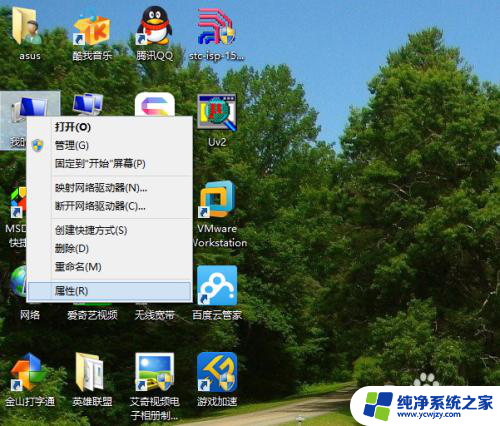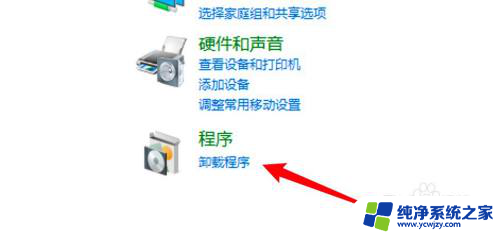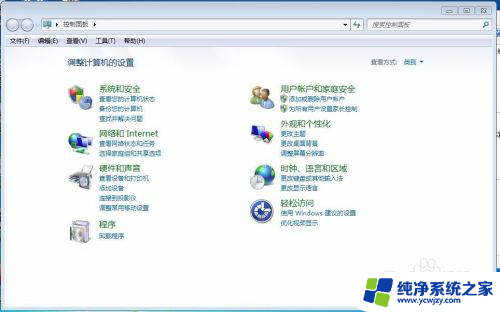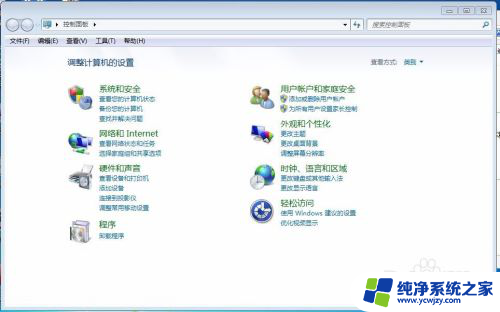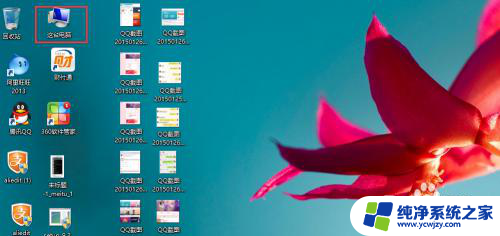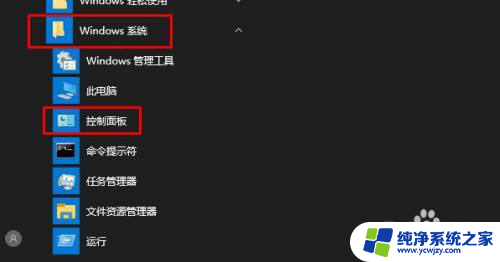怎么删除电脑桌面上的软件图标 怎样彻底删除电脑桌面上的软件
更新时间:2023-11-24 16:48:51作者:xiaoliu
怎么删除电脑桌面上的软件图标,电脑桌面上安装的软件图标经常会占据大量的空间,给我们的使用体验带来不便,了解如何删除电脑桌面上的软件图标,并彻底清除残留文件变得至关重要。在进行删除操作时,我们需要注意一些技巧和步骤,以确保软件完全被清除,不留任何痕迹。本文将介绍如何有效地删除电脑桌面上的软件图标,并彻底清除相关文件,以帮助您优化电脑使用空间,提高工作效率。
操作方法:
1.右击我的电脑,找到出现的菜单栏的最下面一个,属性,点击。
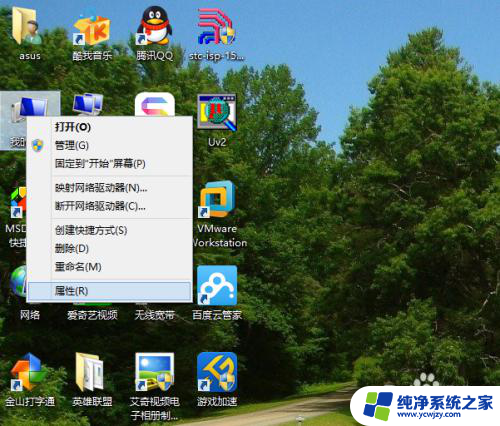
2.打开属性以后,看我的标注,点击控制面板主页。
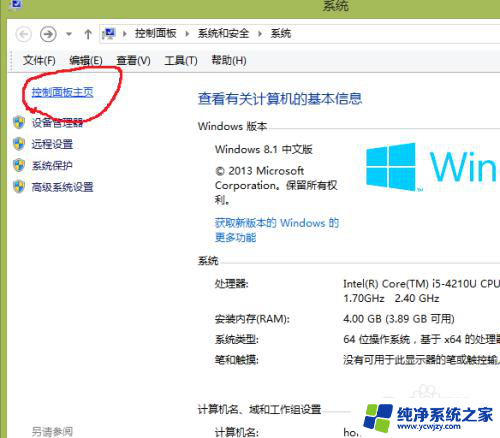
3.可以看到下面有一个程序,点击进去。
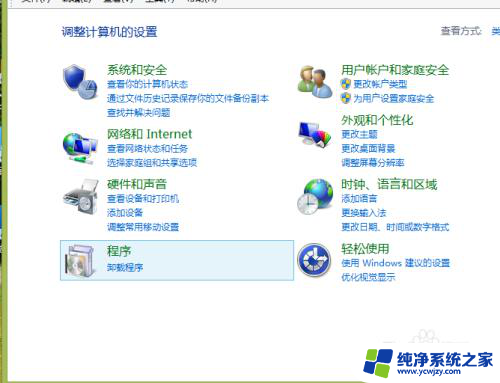
4.程序打开以后,下面有一个卸载程序,点击。
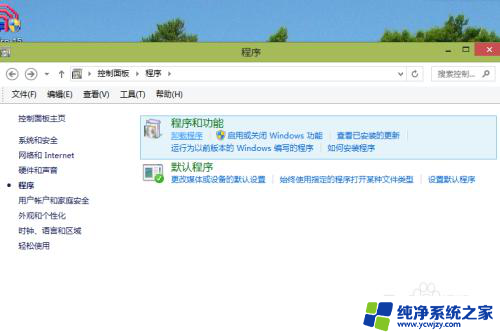
5.这里你可以看到很多程序,甚至是你以前已经卸载的。其实还在上面,点击卸载,就可以了。
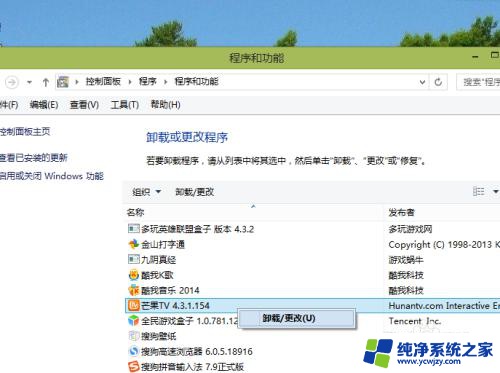
6.选择你需要卸载的软件,开始卸载,稍等一会儿就好啦,彻底卸载。
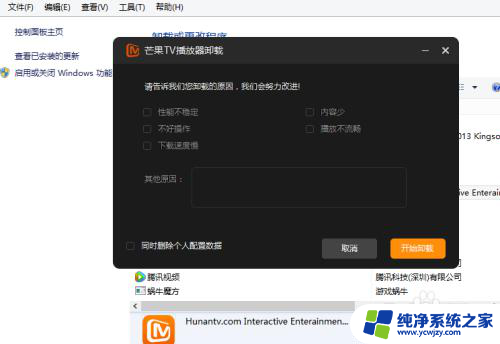
以上就是如何删除电脑桌面上的软件图标的全部内容,有需要的用户可以根据以上步骤进行操作,希望能对大家有所帮助。